本教程介绍非常有创意的龟壳字的制作方法。主要是用滤镜来完成,打好文字后用滤镜等做出不规则的色块,然后用图层样式等加上浮雕效果即可。 最终效果
 1、新建一个500 * 500像素的文档,背景选择白色。选择文字工具打上自己喜欢的文字,字体颜色为:#DE7028,
1、新建一个500 * 500像素的文档,背景选择白色。选择文字工具打上自己喜欢的文字,字体颜色为:#DE7028,  2、栅格化文字后,执行:滤镜 > 其它 > 最小值,参数设置如下图,
2、栅格化文字后,执行:滤镜 > 其它 > 最小值,参数设置如下图, 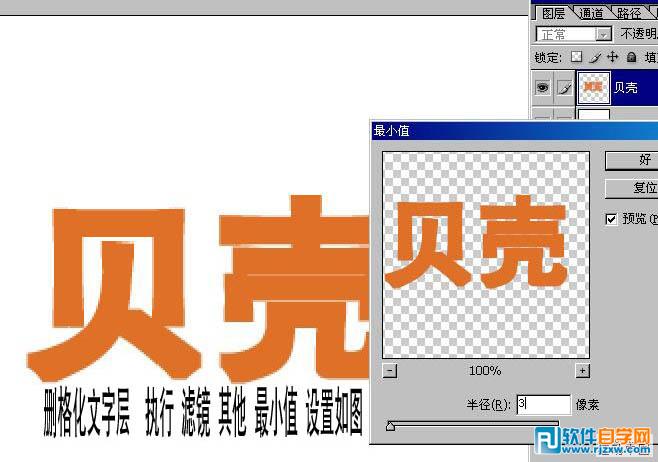 3、把前景和背景颜色改为白色,然后执行:滤镜 > 纹理 > 染色玻璃,参数设置如下图,
3、把前景和背景颜色改为白色,然后执行:滤镜 > 纹理 > 染色玻璃,参数设置如下图, 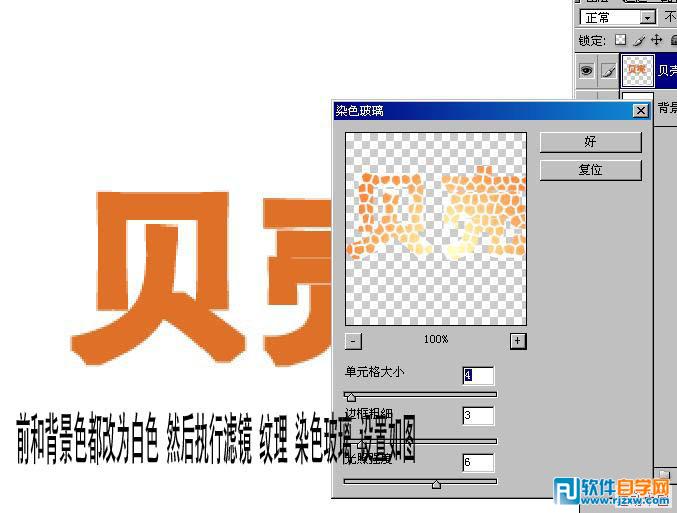
本教程介绍非常有创意的龟壳字的制作方法。主要是用滤镜来完成,打好文字后用滤镜等做出不规则的色块,然后用图层样式等加上浮雕效果即可。
 1、新建一个500 * 500像素的文档,背景选择白色。选择文字工具打上自己喜欢的文字,字体颜色为:#DE7028,
1、新建一个500 * 500像素的文档,背景选择白色。选择文字工具打上自己喜欢的文字,字体颜色为:#DE7028,  2、栅格化文字后,执行:滤镜 > 其它 > 最小值,参数设置如下图,
2、栅格化文字后,执行:滤镜 > 其它 > 最小值,参数设置如下图, 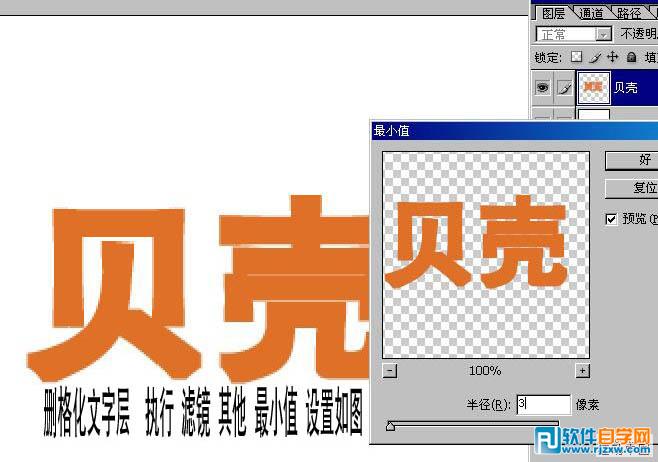 3、把前景和背景颜色改为白色,然后执行:滤镜 > 纹理 > 染色玻璃,参数设置如下图,
3、把前景和背景颜色改为白色,然后执行:滤镜 > 纹理 > 染色玻璃,参数设置如下图, 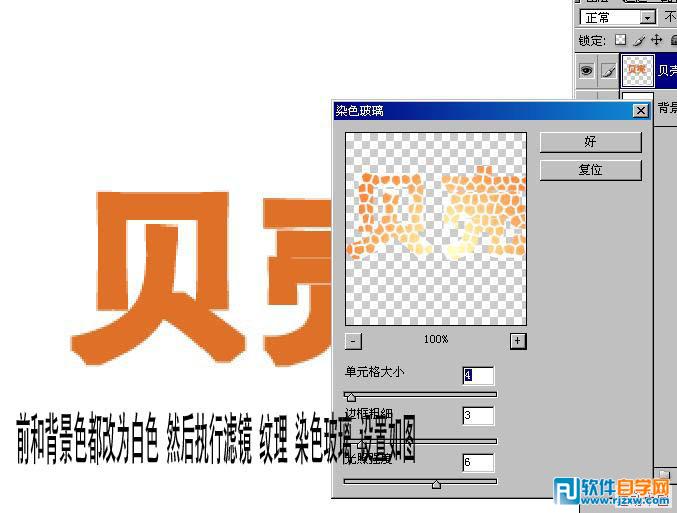
本教程介绍非常有创意的龟壳字的制作方法。主要是用滤镜来完成,打好文字后用滤镜等做出不规则的色块,然后用图层样式等加上浮雕效果即可。
 5、执行:滤镜 > 风格化 > 浮雕效果,参数设置如下图。
5、执行:滤镜 > 风格化 > 浮雕效果,参数设置如下图。 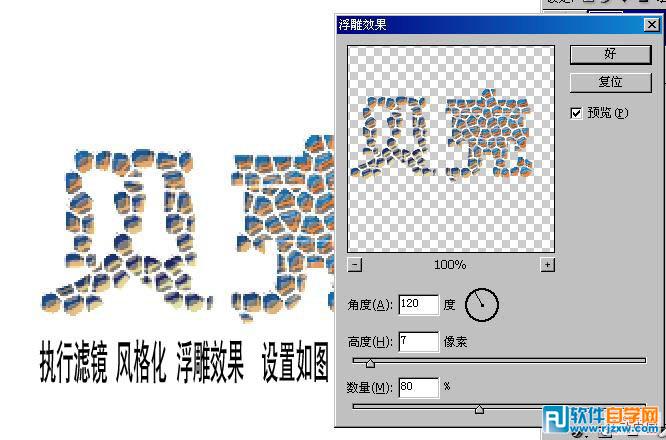 6、选择菜单:图层 > 图层样式 > 投影,参数设置如下图。
6、选择菜单:图层 > 图层样式 > 投影,参数设置如下图。  设置斜面和浮雕,参数设置如下图。
设置斜面和浮雕,参数设置如下图。 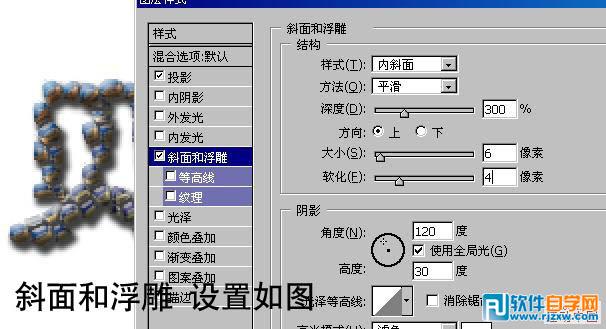 最后加上自己喜欢的背景,完成最终效果。
最后加上自己喜欢的背景,完成最终效果。  最终效果:
最终效果: 
标签: PS




